Nekateri uporabniki morda raje poiščejo to novo restavracijo z naslovom ulice, medtem ko drugi raje uporabljajo koordinate GPS. Morda niste preveč prepričani o naslovu in za večjo natančnost raje spustite lokacijo žebljička. Poglejmo, kako lahko to storite.
Google Zemljevidi: Kako spustiti žebljiček na namizje
Če želite na namizju spustiti žebljiček v Google Zemljevide, ga odprite in povečajte območje, ki ga želite pripeti. Ko ga najdete, z desno miškino tipko kliknite na točno to mesto in v oknu, ki se prikaže, izberite možnost, ki pravi Navodila do sem.
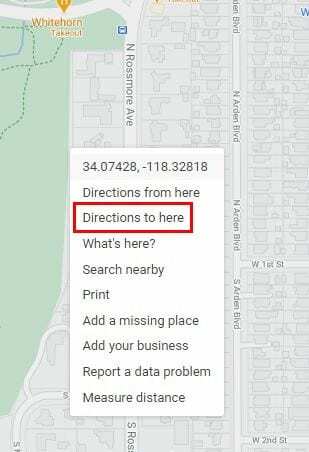
Ne pozabite dodati začetnega naslova v modro območje in Google Zemljevidi bodo ustvarili ta navodila za vas. Če želite deliti navodila, kliknite na meni s tremi vrsticami v zgornjem levem kotu in kliknite na Možnost skupne rabe ali vdelave zemljevida.
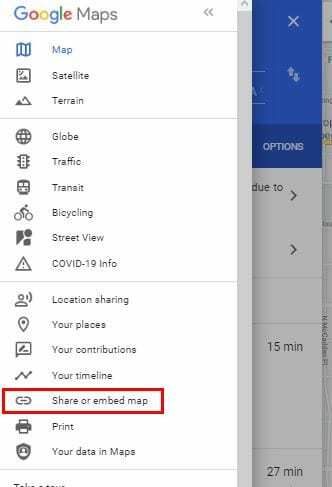
V oknu za skupno rabo boste videli možnosti za skupno rabo zemljevida prek Facebooka, Twitterja ali pa lahko kopirate povezavo in jo prilepite drugam. Če potrebujete vdelano kodo, kliknite zavihek Vdelaj zemljevid. Videli boste možnost Kopiraj HTML za hitrejše kopiranje.
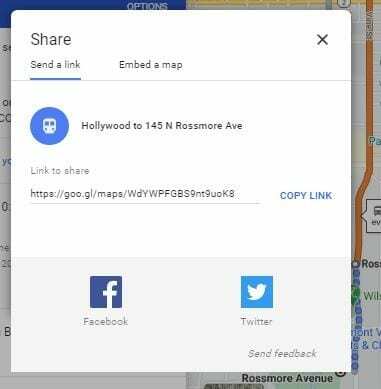
Z lokacijami žebljičkov imate lahko druge stvari, da jih pošljete v telefon, ali pa jih shranite. V možnosti Shrani lahko žebljiček postavite med priljubljene, želite iti, mesta z zvezdico, meme ali pa ustvarite nov seznam. Obstaja tudi možnost dodajanja oznake.
Google Zemljevidi: vstavite žebljiček na Android
Da vtaknem žebljiček Google zemljevidi za Android odprite aplikacijo in povečajte lokacijo, na katero želite dodati žebljiček. Ko ga najdete, dolgo pritisnite na območje in pojavil bi se žebljiček.

Delite svojo lokacijo in tapnite možnost skupne rabe v spodnjem desnem kotu, ki ji sledi možnost Skupna raba mesta. Kako ga želite deliti, je odvisno od vas. Imate tudi možnost, da svojo lokacijo shranite med priljubljene, meme, želite iti, mesta z zvezdico ali ustvarite nov seznam.
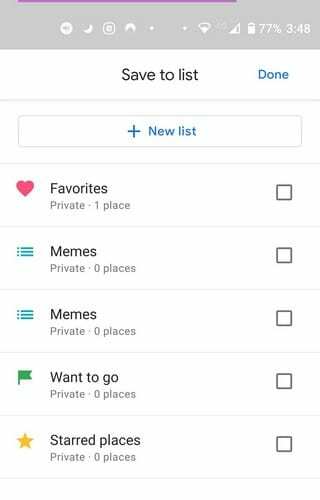
Google Zemljevidi: Kako spustiti žebljiček – iPadOS 14.1
Za uporabnike iPada je spuščanje žebljička enako enostavno. Odprite Google Zemljevide in poiščite območje, na katerega želite spustiti žebljiček. Dolgo pritisnite na območje in pojavil se bo žebljiček.
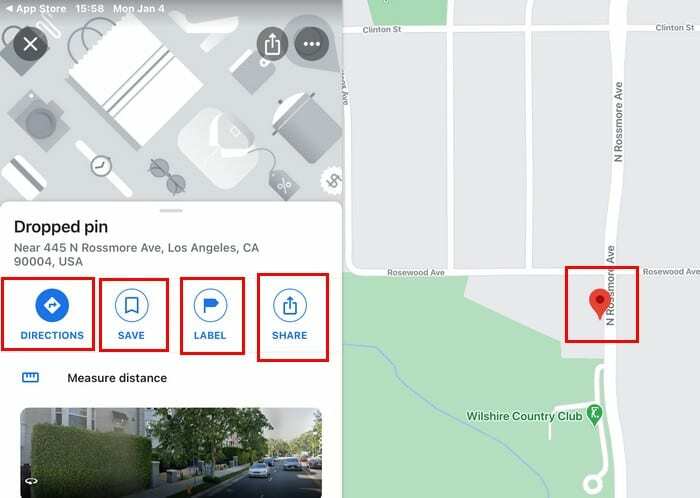
Dokler ste tam, boste videli tudi možnosti za pridobivanje navodil, shranjevanje, dodajanje a etiketo, delite in celo izmerite razdaljo.
Zadnje misli
Ne glede na to, katero napravo uporabljate, je vstavljanje žebljička v Google Zemljevide lahka naloga. Ko se ga boste navadili, se boste vprašali, zakaj ga niste poskusili prej. Druge stvari, kot je deljenje tega žebljička, bodo prav tako postale kos pogače.